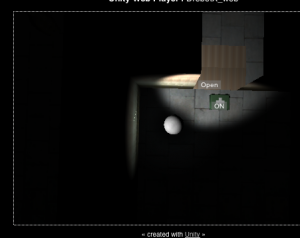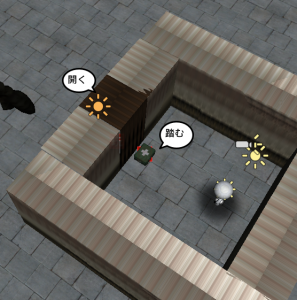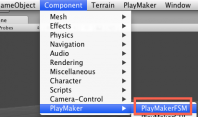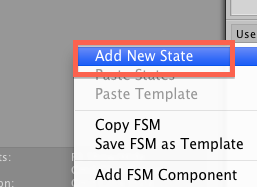Playmakerの使い方
Playmakerについては、下の記事をどうぞ。
【スクリプトを書かずにゲーム作成? PlayMaker】
【スクリプトを書かずにゲームを作ってみる】
■作るもの
今回説明する物のベースは、キャラクターがドアを開ける簡単なもの。
ここのルールは、アイテムボックスを取るとドアが開く事のみ。
話すより、実際見た方がわかりやすいかも。
【デモ】
WSADもしくは上下左右で移動。
突貫作業で作ったので、作りが洗いのはお察し。
■Play Maker FSMを登録
PlayMakerは、各オブジェクトに登録した[Play Maker FSM]でイベントを構築している。
まずは[イベント制御したいオブジェクトに[Play Maker FSM]を登録する。
[Play Maker FSM]は、[Component]→[Play Maker]→[Play Maker FSM]にある。
今回の場合、とりあえず抑えておくデザインはアイテムボックスを取るとドアが開くなので、
まずはドアとアイテムボックスに[Play Maker FSM]を登録する。
■ステータスを設定
次に、FSMにステータスを設定する。
まず[Play Maker FSM]コンポーネントの[Editor]ボタンを押して、Play Makerエディタを開く。
次に、Start矢印が指している四角を選択して、名前を変更する。
これがオブジェクトのState(状態)になるので、出来る限りわかりやすい名前を付けるが吉。
日本語も使えるよ!
Stateを増やすには、PlayMakerエディタの適当な位置を右クリック→[Add New State]。
続きはそのうち。